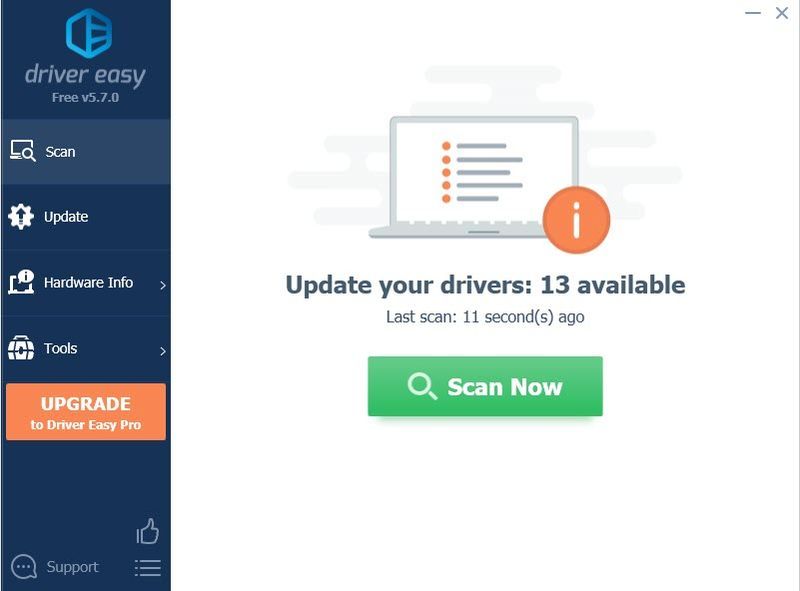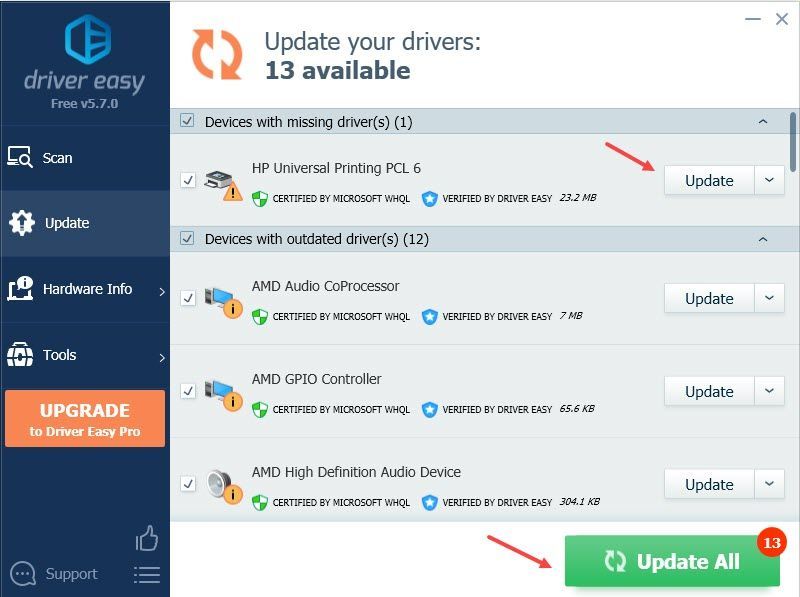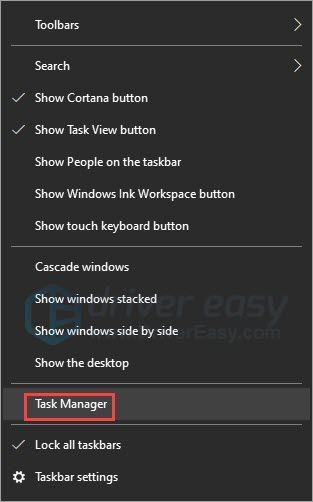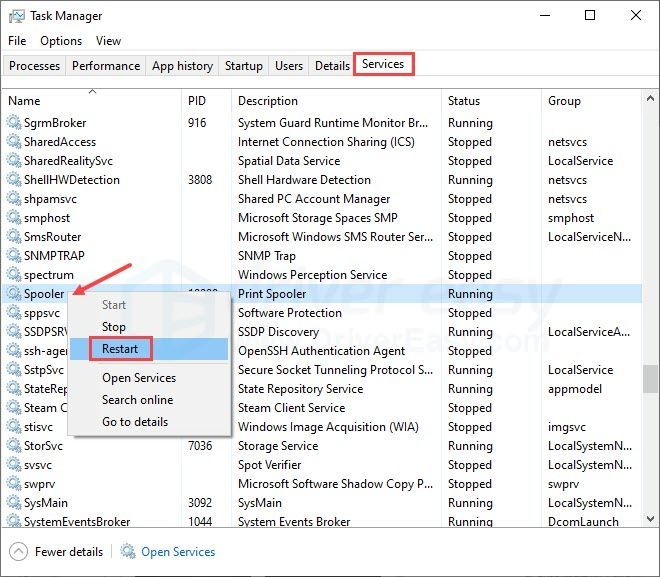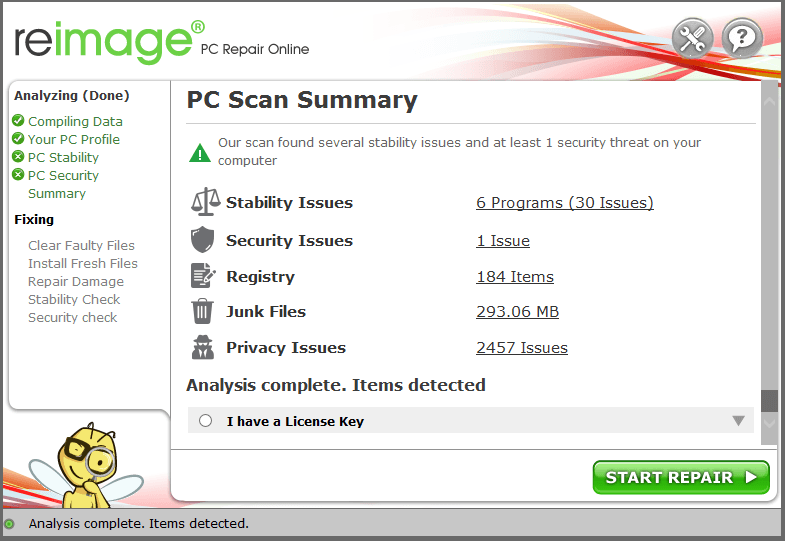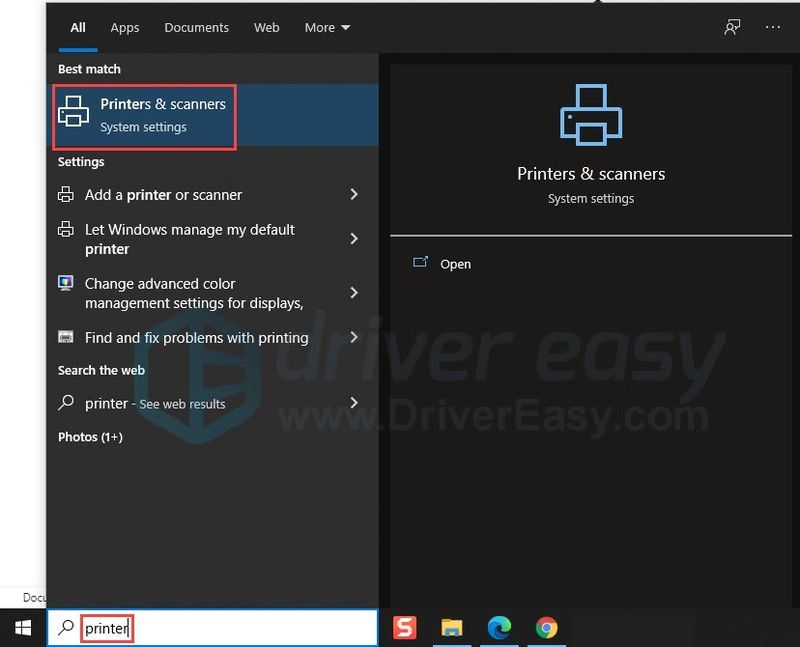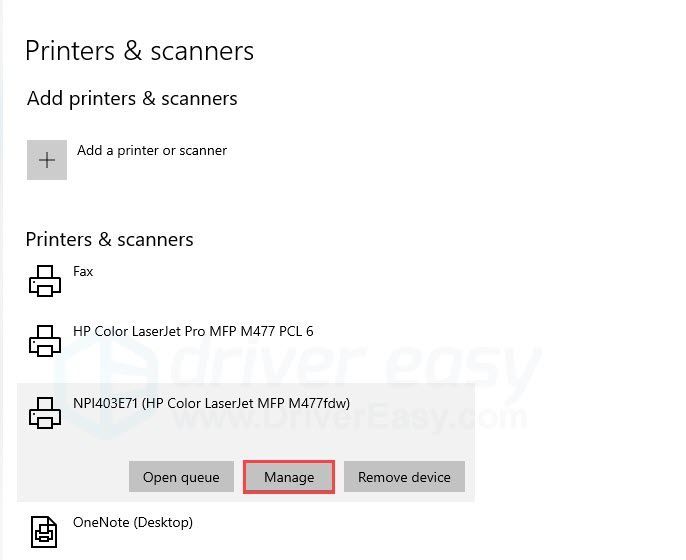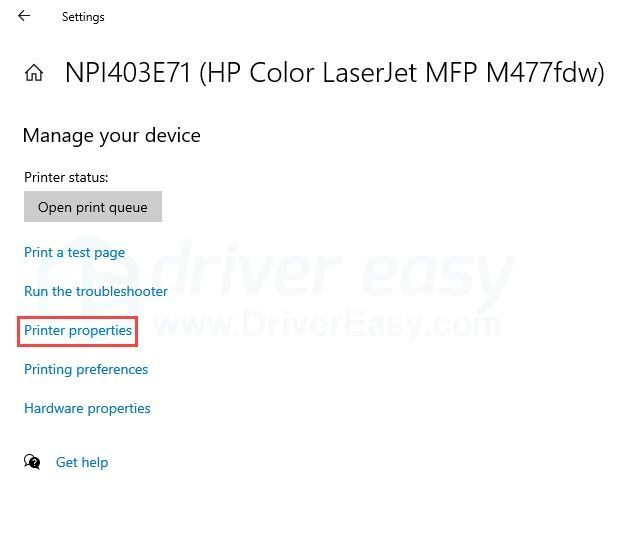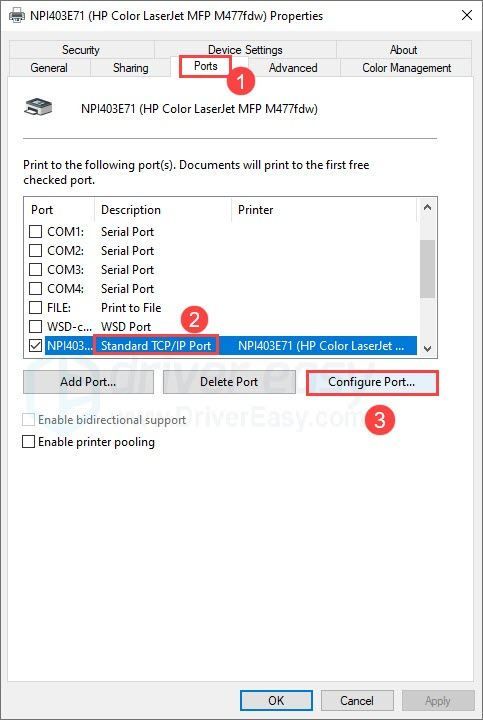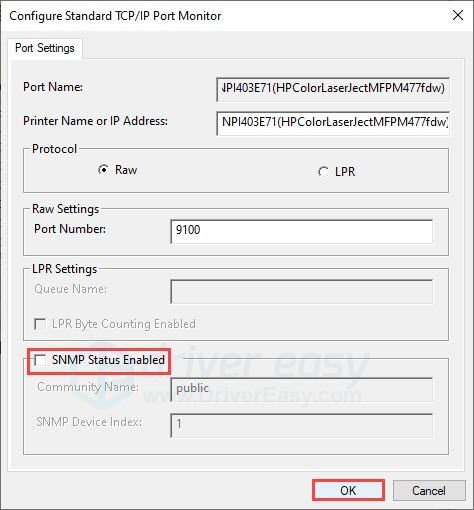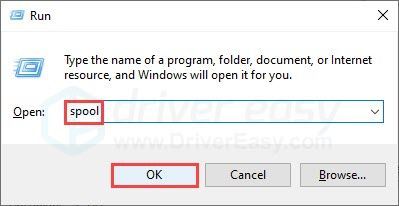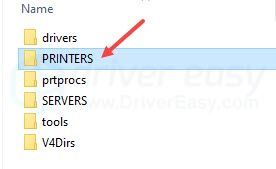Cuando su impresora está fallando y no imprime todas las páginas de sus documentos, por ejemplo, saltando páginas en el medio, puede ser realmente molesto. Si se encuentra con problemas similares, ha venido al lugar correcto. En esta publicación, le mostraremos cómo reparar su impresora cuando no imprime todas las páginas.
Pruebe estas correcciones...
No tienes que probarlos todos, ¡simplemente avanza en la lista hasta que encuentres el que funciona!
2: Actualice el controlador de su impresora
3: reinicie el servicio de cola de impresión
4: reparar los servicios del sistema corruptos
5: deshabilite SNMP en las propiedades de la impresora
6: borre la memoria caché del administrador de trabajos de impresión
7: Actualice el software de su impresora
Solución 1: verifique su impresora
Cuando su impresora no puede imprimir el documento completo y se salta algunas páginas, primero debe verificar su impresora.
- Asegúrese de que su impresora esté conectada de forma segura a su PC.
- La tinta no se está acabando y los cartuchos de tinta no están obstruidos.
- Hay suficiente papel en la bandeja de papel.
- Reinicie su impresora y dele una referencia, podría ser solo una falla.
Si realizó estos pasos básicos de solución de problemas pero su impresora aún no imprime todas las páginas de su documento, intente la siguiente solución.
Solución 2: actualice el controlador de su impresora
Una causa común de la mayoría de los problemas de la impresora, incluido el problema de que la impresora no imprime todas las páginas, es un controlador de impresora defectuoso o desactualizado. Es posible que desee verificar si el controlador de su impresora está actualizado y funciona correctamente.
Hay dos formas de mantener actualizado el controlador de la impresora. Una es actualizarlo manualmente a través del Administrador de dispositivos. Solo tenga en cuenta que Windows no siempre le brinda la última actualización disponible y es posible que deba buscar en el sitio web del fabricante. Asegúrese de elegir solo el controlador que sea compatible con su versión de Windows.
Actualización automática de controladores – Si no tiene el tiempo, la paciencia o las habilidades informáticas para actualizar su controlador manualmente, puede hacerlo automáticamente con Driver Easy. Driver Easy reconocerá automáticamente su sistema y encontrará el controlador correcto para su impresora exacta y su versión de Windows, luego descargará e instalará el controlador correctamente:
- Descargue e instale Driver Easy.
- Ejecute Driver Easy y haga clic en el Escanear ahora botón. Driver Easy luego escaneará su computadora y detectará cualquier controlador problemático.
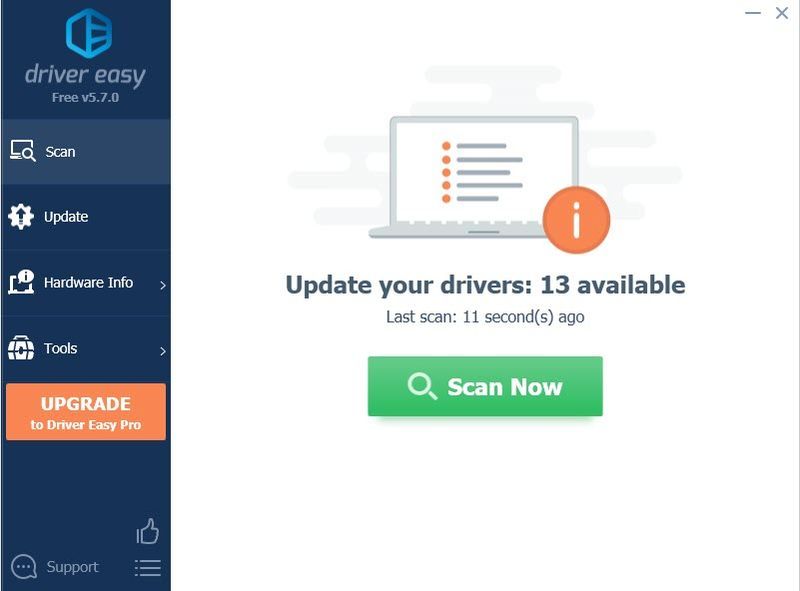
- Haga clic en el Actualizar junto al controlador de impresora marcado para descargar automáticamente la versión correcta del controlador, luego puede instalarlo manualmente (puede hacerlo con la versión GRATUITA).
O haga clic Actualizar todo para descargar e instalar automáticamente la versión correcta de todo los controladores que faltan o están desactualizados en su sistema. (Esto requiere la versión Pro que viene con soporte completo y una garantía de devolución de dinero de 30 días. Se le pedirá que actualice cuando haga clic en Actualizar todo).
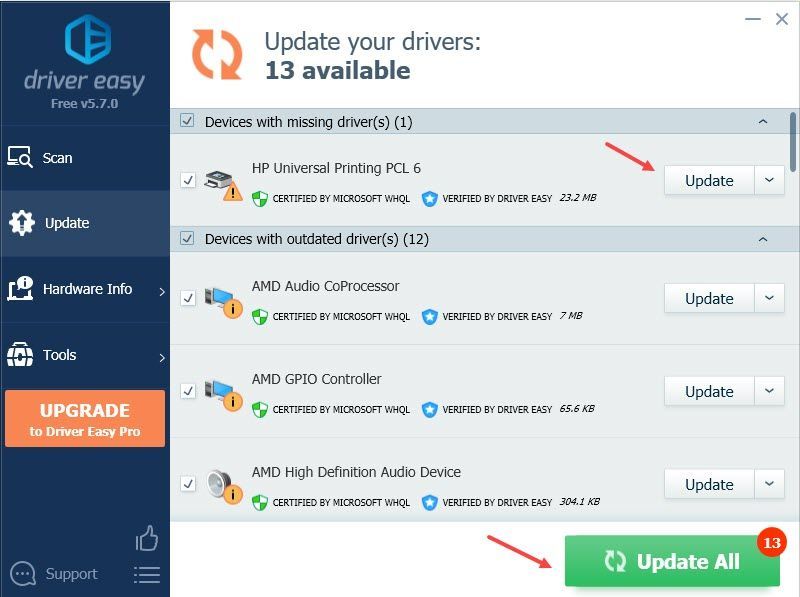
Si necesita ayuda, póngase en contacto con El equipo de soporte de Driver Easy en support@drivereasy.com .
Si actualizar el controlador de su impresora no resuelve el problema, intente con la siguiente solución.
Solución 3: reinicie el servicio de cola de impresión
Print Spooler es un servicio de Windows requerido cuando está imprimiendo desde su PC. Este servicio está activado de forma predeterminada, pero si el suyo no funciona correctamente, puede interrumpir el funcionamiento de la impresora y hacer que imprima solo páginas parciales de todo el documento. Puede intentar reiniciarlo para ver si ayuda:
- Haga clic derecho en su barra de tareas y haga clic en Administrador de tareas .
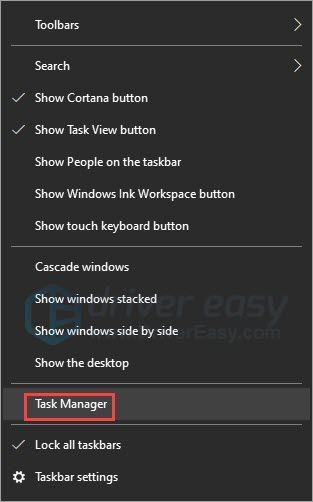
- Ve a la Servicios pestaña, desplácese hacia abajo y busque cola de impresión . Haga clic derecho y seleccione Reiniciar .
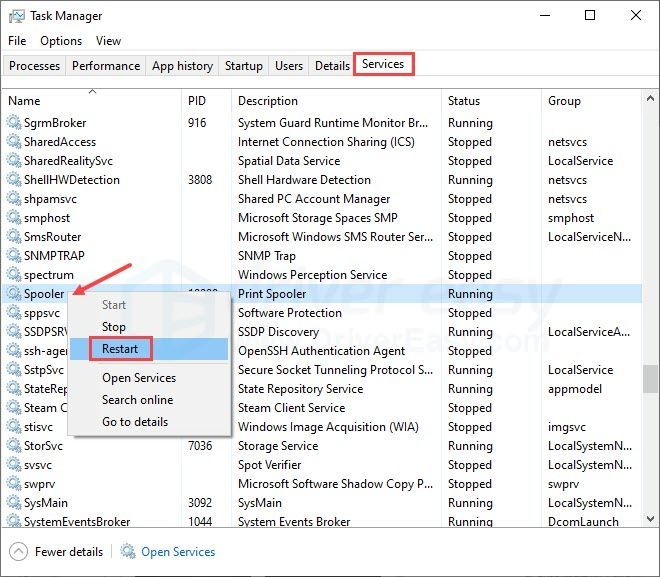
Si su impresora aún no imprime todas las páginas, intente la siguiente solución.
Solución 4: Reparar servicios de sistema corruptos
Si alguno de los archivos de su sistema o los servicios de Windows que se requieren para imprimir están dañados, podría causar problemas en la impresora y, por lo tanto, su impresora puede omitir la impresión de páginas.
Para identificar archivos de sistema problemáticos, normalmente puede usar la herramienta de verificación del sistema (sfc /scannow). Sin embargo, no ayuda mucho cuando se trata de problemas con la impresora, porque es más probable que los problemas de la impresora se desencadenen por el mal funcionamiento de los servicios de Windows.
Es posible que necesite una herramienta más poderosa para reparar su sistema, y le recomendamos que pruebe Reimage. Es un software profesional de reparación de sistemas que se especializa en resolver problemas de impresoras. Reimage también puede diagnosticar sus problemas de Windows y reparar archivos y servicios corruptos del sistema sin afectar sus datos.
- Descarga e instala Reimage.
- Ejecute el software. Reimage iniciará un análisis profundo de tu sistema. El proceso puede llevar un tiempo.
- Una vez que se completa el escaneo, puede revisar el resumen. Si Reimage detecta archivos del sistema perdidos o dañados u otros problemas que pueden haber desencadenado el problema de su impresora, puede hacer clic en INICIAR REPARACIÓN para arreglarlos.
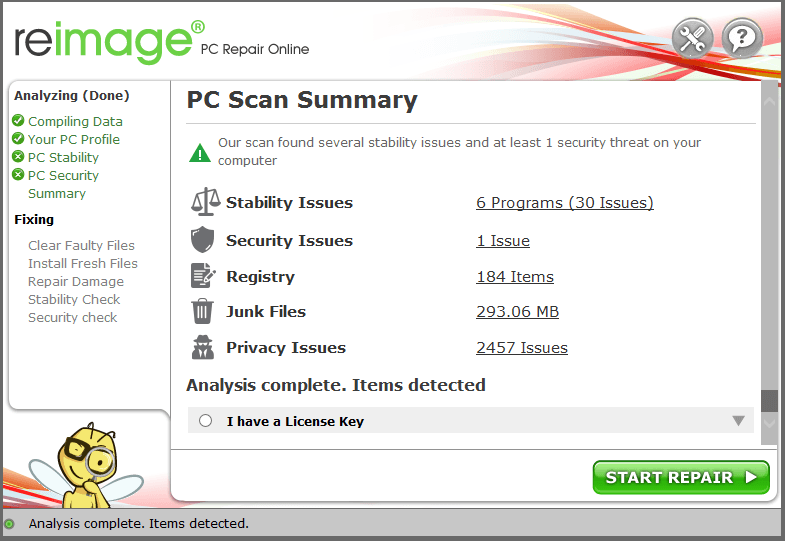
Si el problema persiste, intente con la siguiente solución.
Solución 5: deshabilite SNMP en las propiedades de la impresora
El Protocolo simple de administración de redes (SNMP) es responsable de configurar los dispositivos de red, por ejemplo, su impresora. No se usa con frecuencia y, a veces, puede causar problemas aleatorios en la impresora. Cuando su impresora no puede imprimir todas las páginas, puede intentar deshabilitar SNMP para ver si ayuda.
SNMP no es relevante para la funcionalidad de la impresora, por lo que no tiene que preocuparse de que al apagarlo la impresora deje de funcionar.- En la barra de búsqueda junto al botón Inicio, escriba impresora y haga clic en Impresoras y escáneres .
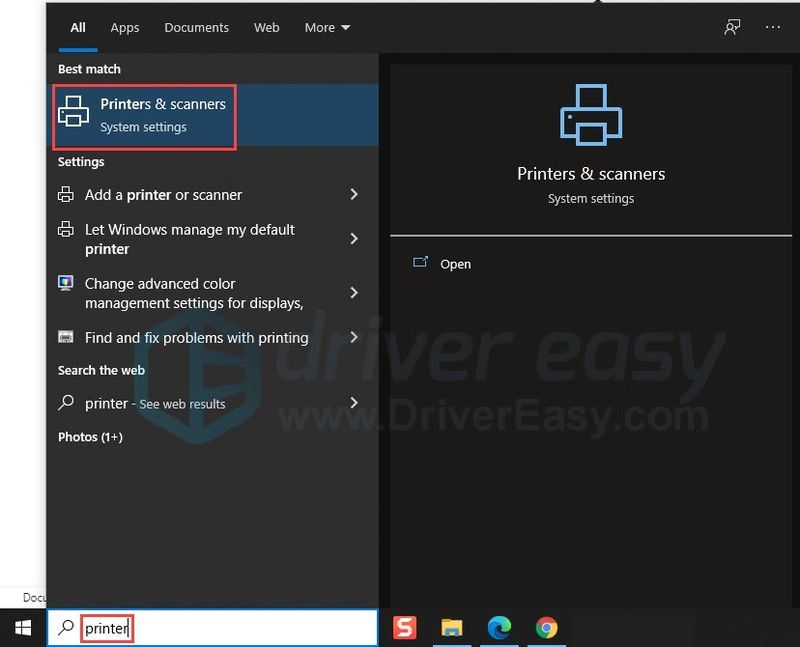
- Seleccione su impresora, luego haga clic en Gestionar .
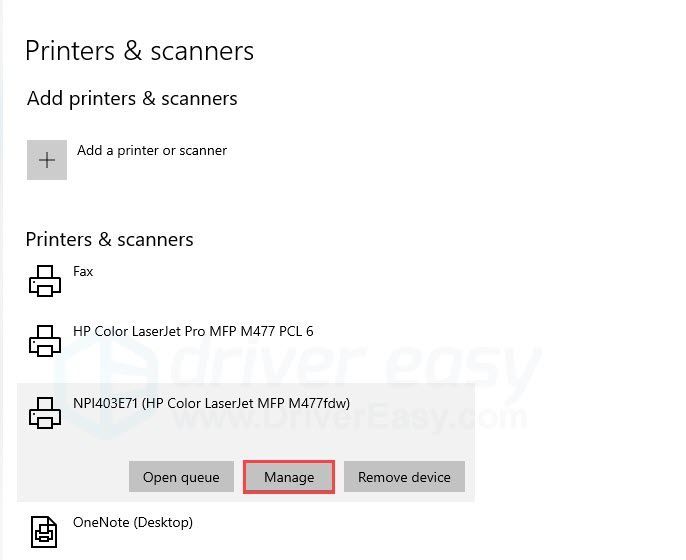
- Hacer clic Propiedades de la impresora .
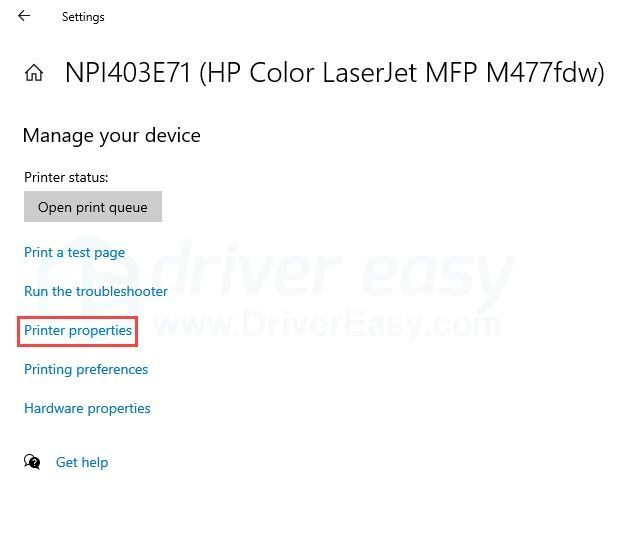
- Ve a la Puertos pestaña, seleccione la Puerto TCP/IP , luego haga clic Configurar puerto .
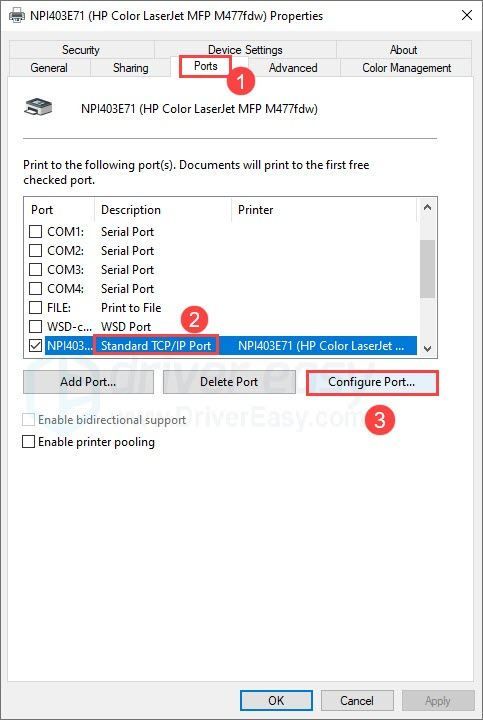
- Asegurarse SNMP Estado Habilitado está desmarcado.
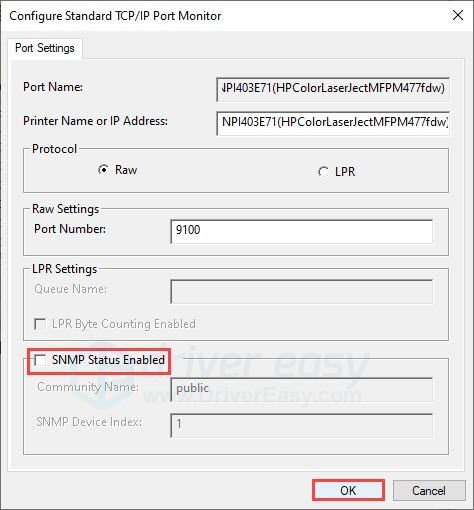
Si el problema vuelve, puede repetir los pasos anteriores y volver a habilitar SNMP en las propiedades de su impresora.
Solución 6: borre el caché del administrador de trabajos de impresión
La memoria caché corrupta de la cola de impresión podría desencadenar errores aleatorios de la impresora y hacer que la impresora actúe. Puede intentar eliminar el caché del administrador de trabajos de impresión para ver si ayuda.
- Presione la tecla del logotipo de Windows y R en su teclado para invocar el cuadro Ejecutar.
- Escribe carrete en el cuadro de texto, luego haga clic en OK .
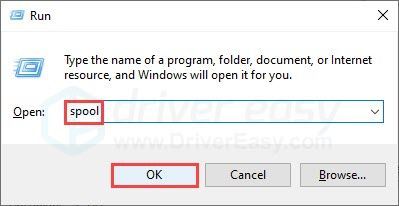
- Haga doble clic en el Impresora carpeta y elimine todos los archivos de la carpeta. (No elimine la carpeta en sí).
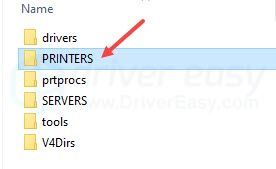
Si esto no funciona, hay una solución más que puedes probar.
Solución 7: actualice el software de su impresora
Si ha estado utilizando el software de la impresora de su marca, puede intentar actualizarlo e imprimir a través del software. Puede o no resolver el problema, pero mantener el software de la impresora actualizado puede ayudar a solucionar cualquier otro problema aleatorio que pueda surgir.
¡Espero que este artículo haya sido útil! Por favor, siéntase libre de dejar un comentario a continuación si tiene alguna pregunta o sugerencia.